电脑调节字体大小快捷键 电脑字体大小快捷键设置教程
更新时间:2023-11-29 12:55:04作者:jiang
在现代社会中电脑已经成为人们生活中不可或缺的工具之一,随着长时间使用电脑的增多,我们可能会发现字体大小对眼睛造成的压力逐渐增大。为了解决这个问题,电脑调节字体大小快捷键成为了一种方便快捷的操作方式。通过简单的设置,我们可以轻松地调整电脑字体的大小,以适应不同的阅读需求。接下来我们将详细介绍电脑字体大小快捷键的设置教程,帮助大家更好地利用这一功能,提升阅读体验。
具体方法:
1先按住Ctrl不放。 2然后在点击键盘上的加键就可以放大字体。
2然后在点击键盘上的加键就可以放大字体。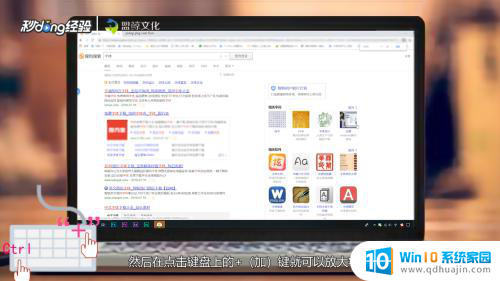 3按住减键就可以缩小字体。
3按住减键就可以缩小字体。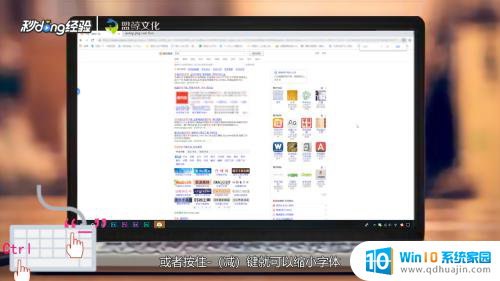 4把鼠标放在桌面,然后用左手按住左下角的Ctrl键右手滑动鼠标中间的滑轮。朝着前方滑动即可变大,后滑则变小。
4把鼠标放在桌面,然后用左手按住左下角的Ctrl键右手滑动鼠标中间的滑轮。朝着前方滑动即可变大,后滑则变小。 5总结如下。
5总结如下。
以上就是电脑调节字体大小快捷键的全部内容,有需要的用户可以按照本文提供的步骤进行操作,希望这篇文章能够对大家有所帮助。
电脑调节字体大小快捷键 电脑字体大小快捷键设置教程相关教程
热门推荐
电脑教程推荐
win10系统推荐
- 1 萝卜家园ghost win10 64位家庭版镜像下载v2023.04
- 2 技术员联盟ghost win10 32位旗舰安装版下载v2023.04
- 3 深度技术ghost win10 64位官方免激活版下载v2023.04
- 4 番茄花园ghost win10 32位稳定安全版本下载v2023.04
- 5 戴尔笔记本ghost win10 64位原版精简版下载v2023.04
- 6 深度极速ghost win10 64位永久激活正式版下载v2023.04
- 7 惠普笔记本ghost win10 64位稳定家庭版下载v2023.04
- 8 电脑公司ghost win10 32位稳定原版下载v2023.04
- 9 番茄花园ghost win10 64位官方正式版下载v2023.04
- 10 风林火山ghost win10 64位免费专业版下载v2023.04